Sa isang kaugnay na artikulo, ipinaliwanag namin kung paano magsagawa ng system restore sa Windows 10.Gayunpaman, ipinapalagay nito na maaari kang pumasok sa safe mode.Maaaring hindi ito ang kaso kung ang iyong computer ay apektado ng isang virus o ransomware.
Sa kabutihang palad, kahit na sa mga kasong ito, posibleng magsagawa ng system restore—kung mayroon kang naka-save na restore point sa iyong system.
Narito kung paano magsagawa ng system restore mula sa command prompt:
- I-restart ang computer habang pinipindot ang Shift.Dadalhin ka nito sa isang screen kung saan maaari kang pumili mula sa iba't ibang mga opsyon.pumili kaPag-troubleshoot.
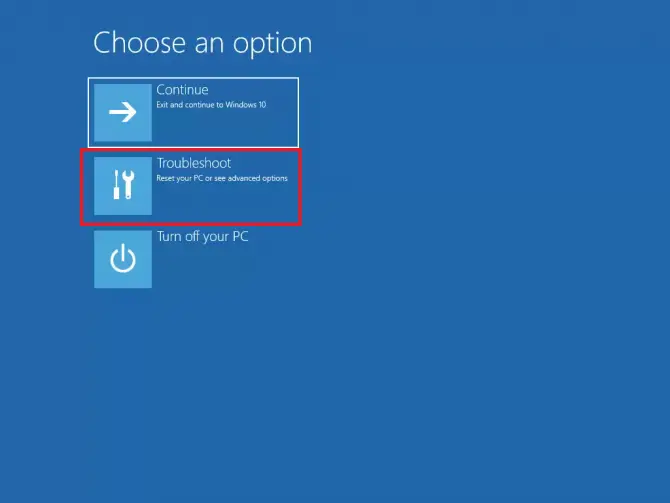
- Piliin ang "Mga Advanced na Opsyon > Mga Setting ng Startup, pagkatapos ay pindutin ang"I-restart".
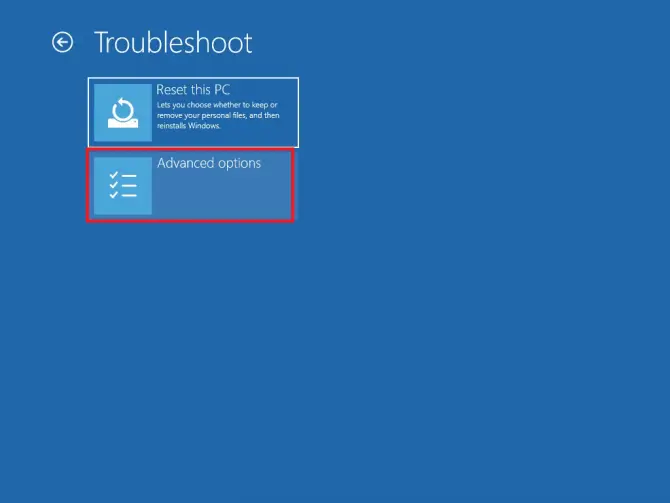
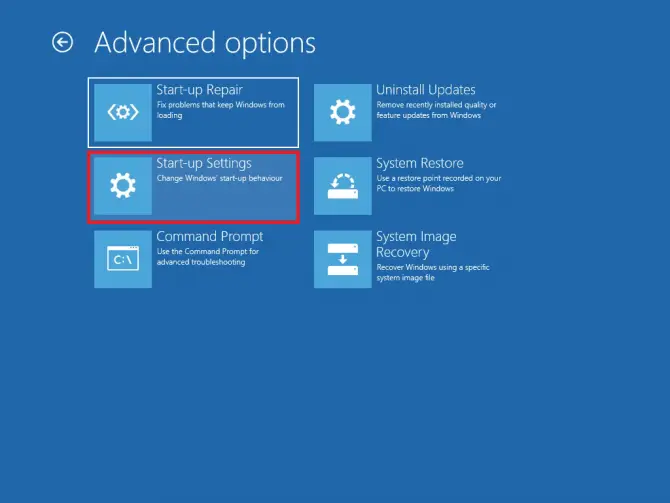
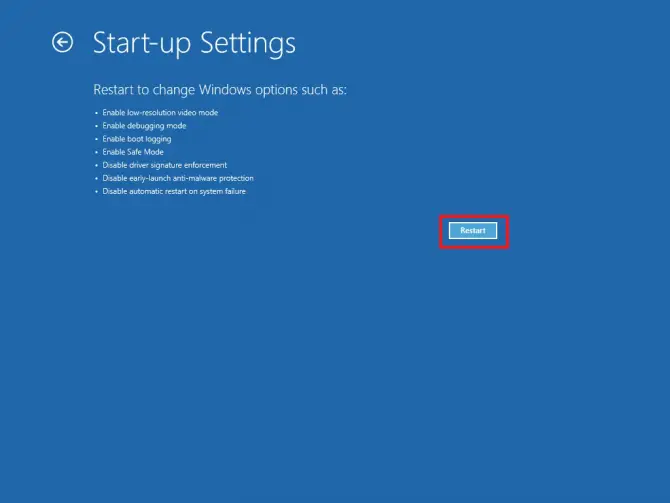
-
- Sa lalabas na menu ng mga setting ng boot, piliin ang opsyon 6:Paganahin ang Safe Mode Gamit ang Command Prompt.
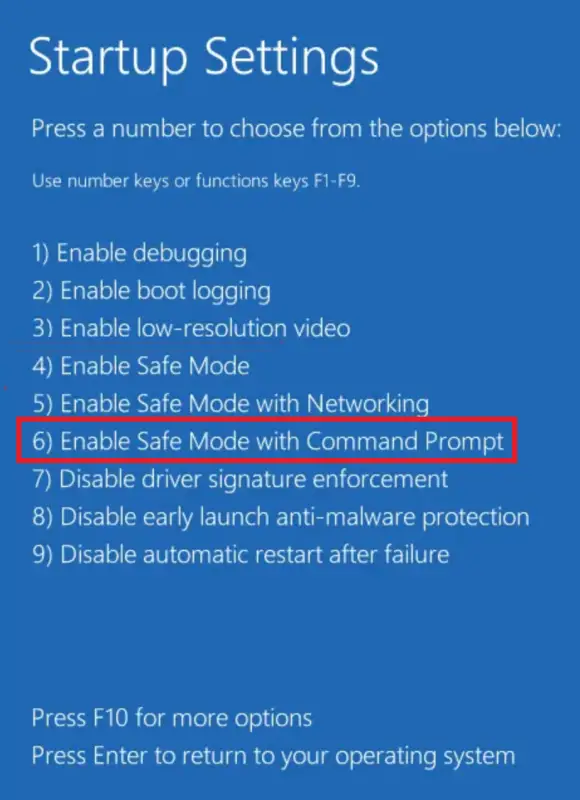
-
- I-type ang " rstrui.exe ” at pindutinIpasok ang susi.Dadalhin ka nitotool sa pagpapanumbalik ng system.
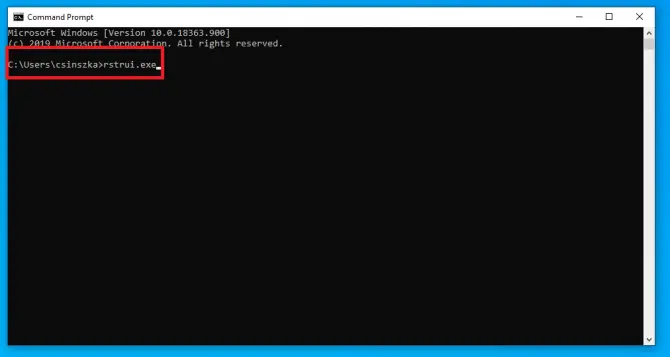
- Piliin ang iyong restore point.Kung mayroon kang higit sa isa, maaari moGumamit ng inirerekomendang restore pointAtPumili ng restore pointPumili sa pagitan ng.pagkatapos ay pindutinSusunod na hakbang.
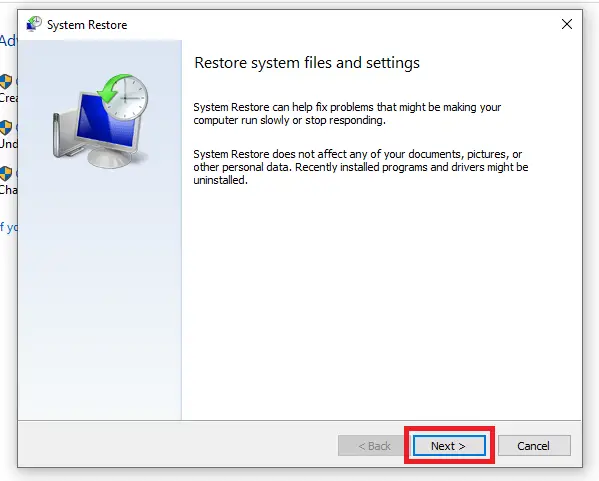
- Sundin ang mga tagubilin sa screen upang maisagawa ang pagbawi.
Konklusyon
Binibigyang-daan ka ng tutorial na ito na ibalik ang iyong system sa mas naunang bersyon kahit na mayroon kang virus o ransomware sa iyong computer.Umaasa kaming makakatulong ito sa iyo!

![I-set up ang Cox email sa Windows 10 [gamit ang Windows Mail app] I-set up ang Cox email sa Windows 10 [gamit ang Windows Mail app]](https://infoacetech.net/wp-content/uploads/2021/06/5796-photo-1570063578733-6a33b69d1439-150x150.jpg)
![Ayusin ang Mga Problema sa Windows Media Player [Gabay sa Windows 8 / 8.1] Ayusin ang Mga Problema sa Windows Media Player [Gabay sa Windows 8 / 8.1]](https://infoacetech.net/wp-content/uploads/2021/10/7576-search-troubleshooting-on-Windows-8-150x150.jpg)
![Ayusin ang Windows Update Error 0x800703ee [Windows 11/10] Ayusin ang Windows Update Error 0x800703ee [Windows 11/10]](https://infoacetech.net/wp-content/uploads/2021/10/7724-0x800703ee-e1635420429607-150x150.png)






![Paano makita ang bersyon ng Windows [napakasimple]](https://infoacetech.net/wp-content/uploads/2023/06/Windows%E7%89%88%E6%9C%AC%E6%80%8E%E9%BA%BC%E7%9C%8B-180x100.jpg)


